如何在 Mac 上与家人共享购买
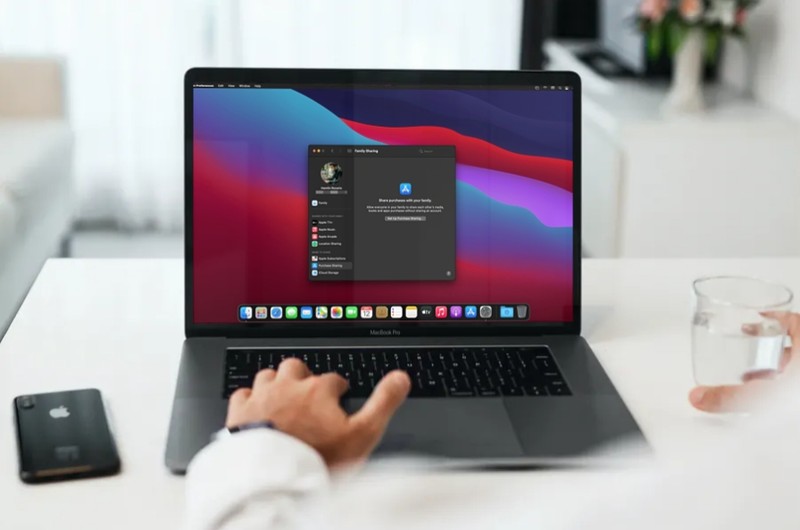
您有没有想过与家人共享付费应用?如果是这样,您会很高兴了解家庭共享功能,该功能允许您同时与多人共享您购买的应用程序。您可以直接在 Mac 上使用此功能分享购买。
家庭共享是一项已经存在多年的功能,它允许用户方便地共享他们的购买和订阅,但有一个问题。这意味着您只需购买一次应用程序,即可与您家人中的多人共享,而无需他们自掏腰包。这里的问题是该应用程序需要支持家庭共享,这可以从其 App Store 页面进行检查。让我们来看看这在 macOS 中是如何工作的。
如何在 Mac 上与家人共享 Apple 购买
在继续执行以下过程之前,您需要设置家庭共享和 将您想要与其分享购买的人添加到您的家庭组。完成后,只需完成以下步骤即可。
- 从 Dock 转到 Mac 上的“系统偏好设置”。
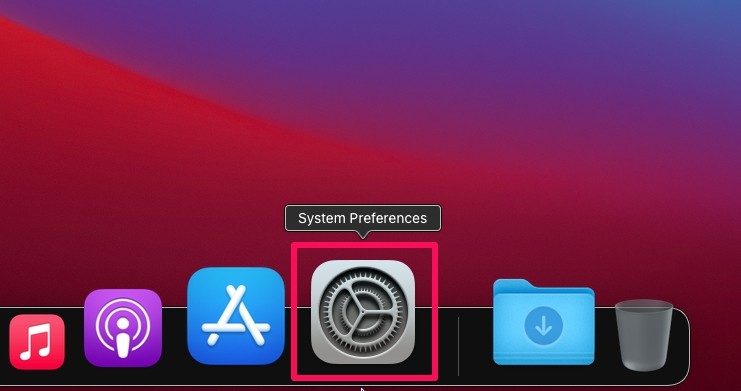
- 接下来,点击位于窗口右上角的家庭共享选项,如下面的屏幕截图所示。
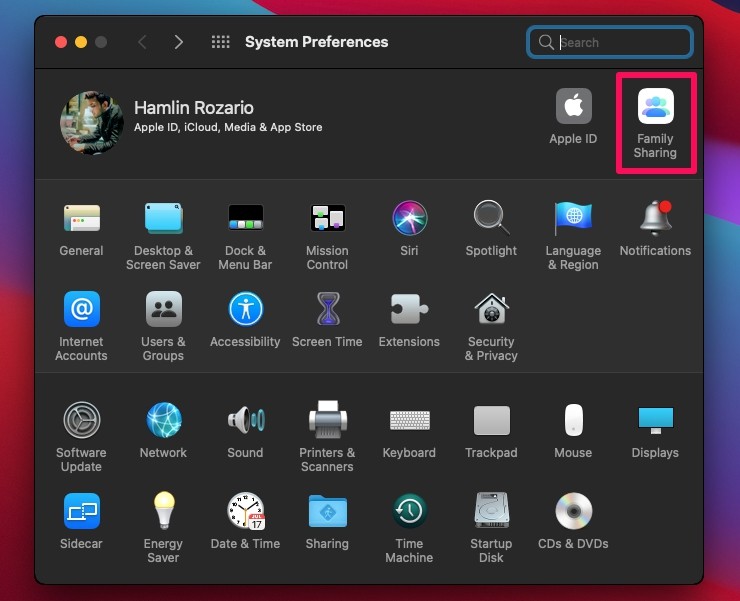
- 这会将您带到专门的家庭共享部分。在这里,单击左侧窗格中的“购买共享”。接下来,点击“设置购买共享”,如下图所示。
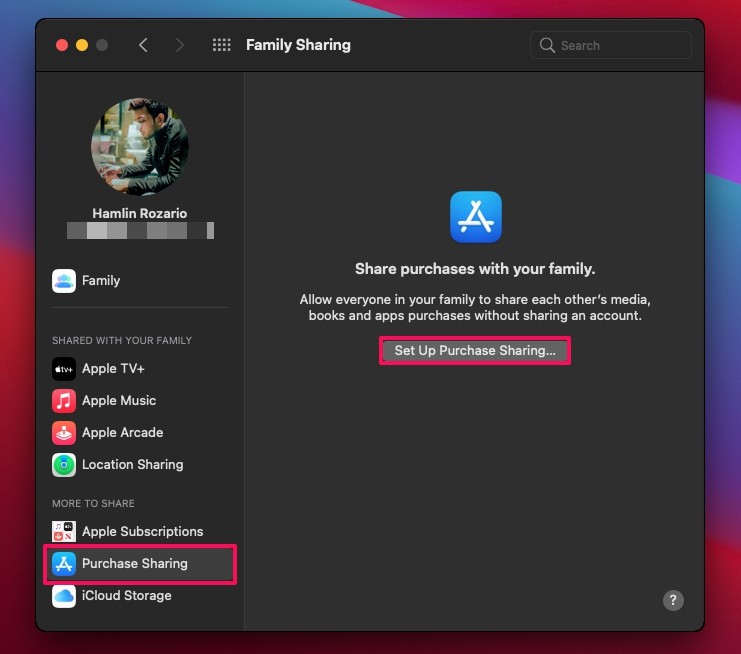
- 系统会提示您确认您的操作。点击“分享购买”继续。
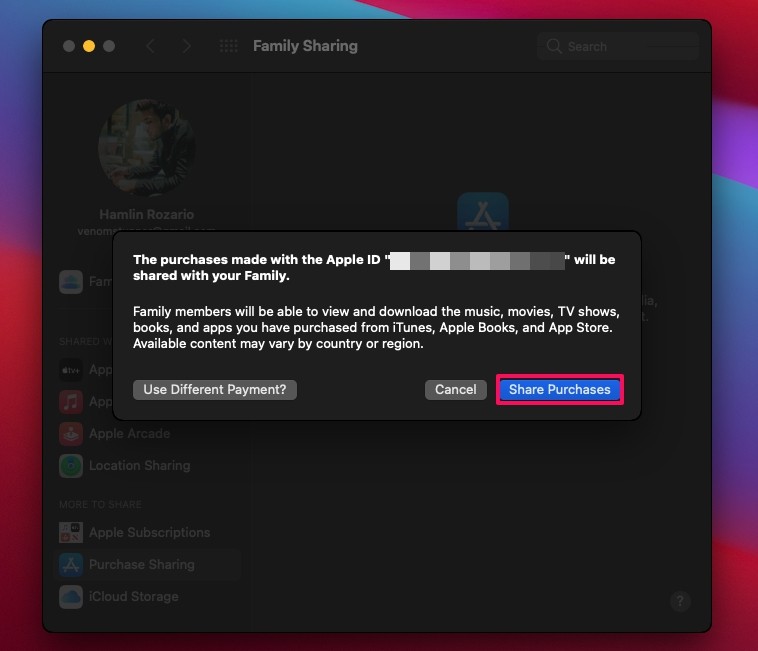
- 在您能够继续进行之前,系统会要求您输入您的 Apple ID 登录详细信息,以确认您要用于共享购买的帐户。完成后点击“继续”。
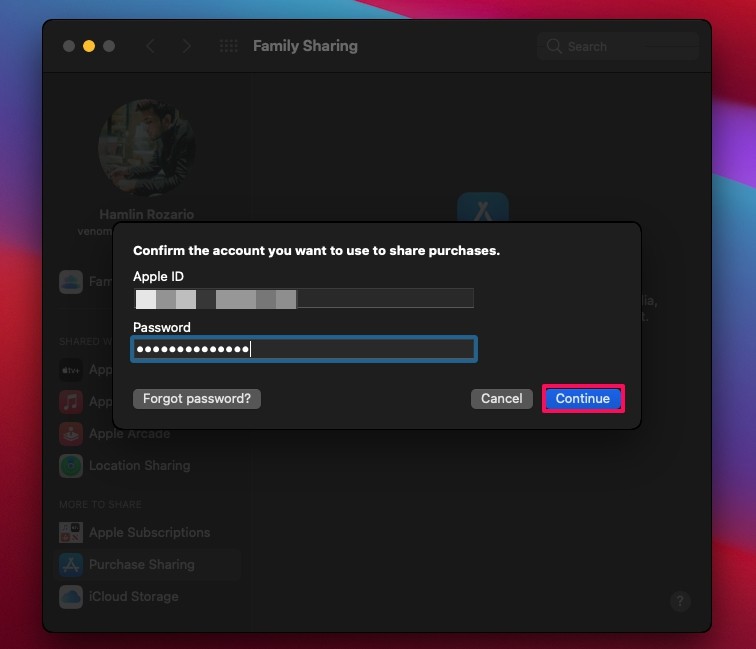
- 接下来,您会收到通知,您的家庭成员购买的商品将通过您用于 Apple 帐户的付款方式支付。点击“继续”确认。
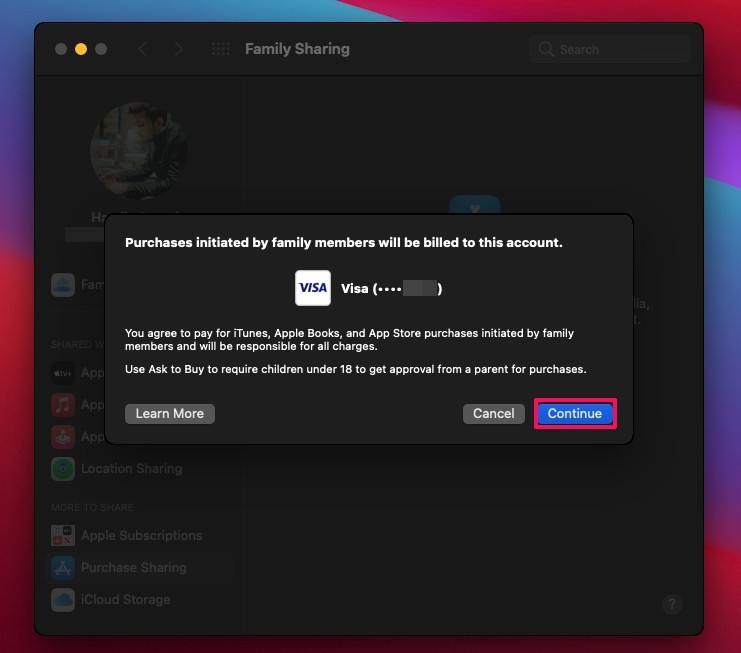
- 您会看到一个对话框,提示您已成功设置购买共享。现在,在同一菜单中,您可以选择更改共享的付款方式。此外,如果您改变主意分享您的购买,您可以点击“关闭”以完全禁用它。
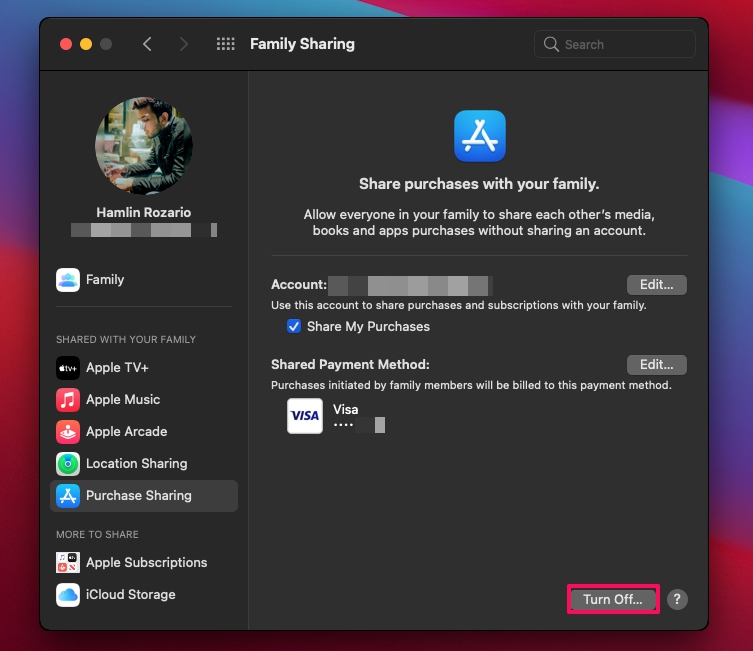
这是最后一步。您终于学会了如何与家人群组中的其他人共享您购买的应用。
当您将某人添加到您的家庭群组时,他们不仅可以免费下载您购买的支持家庭共享的应用,还可以访问您支持家庭共享的订阅,例如 Apple Music、Apple TV+、Apple Arcade等。 另外,请不要忘记,如果您家庭组中的任何人下载了付费应用程序,将会通过您的付款方式收取费用。但是,可以更改此共享付款方式。
值得注意的是,虽然您可以单独关闭购买分享,但您不能对订阅分享做同样的事情。因此,如果您正在寻找一种在不共享订阅的情况下共享购买的方式,那您就不走运了。
如果您想停止与家庭组中的特定人员共享您的购买,您可以从家庭共享菜单中手动删除它们。如果您在 Mac 旁边使用 iPhone 或 iPad,则可以在您的 iOS/ 上管理和删除成员/ iPadOS 设备也是。
现在您知道您可以与亲近的人无缝共享您购买的应用程序。您对家庭共享的总体看法是什么?您的家庭群组中有多少用户?让我们知道您的宝贵意见,并在下面的评论部分分享您的经验。
